Rahmen Rambo

Dieses Tutorial ist aus meiner Fantasie entstanden
Ähnlichkeiten zu anderen Tutorialen sind nicht gewollt und nicht beabsichtigt
erstellt am 28.09.2013 mit PSP X
Angelika Moors
Du benötigst folgende Filter
Graphics Plus - Cross Shadow
Xero - Fritillary
Tutorial
1.
Such dir 3 Farben aus deinem Bild,
ich habe ein grau und weiß für die kleinen Ränder gewählt,
und eine kräftige Farbe für die Effekte - ich habe rot gewählt.
2.
Bild - Rand hinzufügen - 3 px in grau (symmetrisch)
Bild - Rand hinzufügen - 2 px in weiß
Bild - Rand hinzufügen - 3 px in grau
3.
Bild - Rand hinzufügen 10 px in Rot
Aktivieren deinen Zauberstab und markiere den roten Rand
4.
fülle den Rand mit folgenden Farbverlauf :
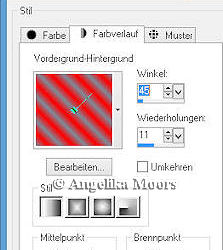
Effekte - Filter - Graphics Plus - Cross Shadow - mit den Standardwerten
Effekte - Filter - Xero - Fritillary
mit folgenden Werten :
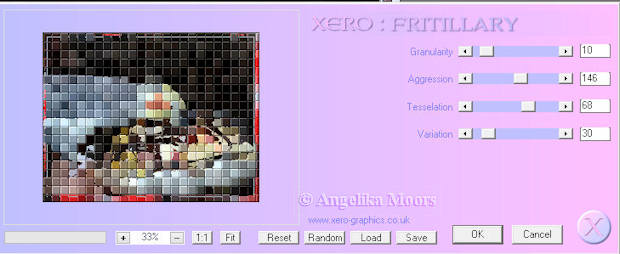
Anpassen - Schärfe - scharfzeichnen
Effekte - 3D Effekte - Innenfase
mit diesen Werten :
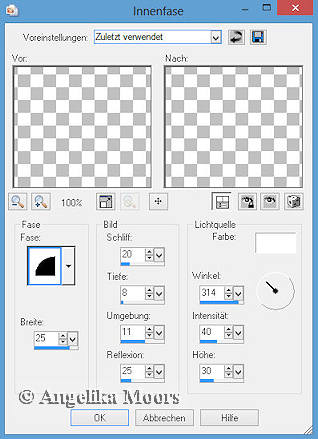
Auswahl - Auswahl aufheben
5.
Bild - Rand hinzufügen 3 px in grau
Bild - Rand hinzufügen 2 px in weiß
Bild - Rand hinzufügen 3 px in grau
6.
Bild - Rand hinzufügen 20 px in rot
aktiviere den Zauberstab und markieren den roten Rahmen
Füllen mit dem Farbverlauf von Punkt 4
aber diesmal den Haken rein bei umkehren
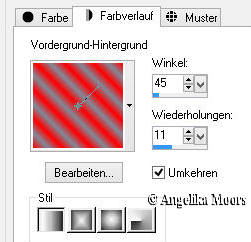
Effekte - Filter - Graphics Plus - Cross Shadow - mit den Standardwerten
Effekte - 3 D Effekte - Innenface - mit den gleichen Werten aus Punkt 4
7.
Bild - Rand hinzufügen 3 px in grau
Bild - Rand hinzufügen 2 px in weiß
Bild - Rand hinzufügen 3 py in grau
8.
wiederhole Schritt 3 und 4
aber den Haken bei Umkehren rausnehmen im Farbverlauf
9.
wiederhole Schritt 5 und 6
bei Schritt 6 im Farbverlauf wieder den Haken rein beim umkehren
Auswahl - Auswahl aufheben
fertig ist dein Bild!
Viel Spass beim Basteln !